Cómo reabrir todas las pestañas cerradas en Microsoft Edge cuando no obtiene un aviso de restauración
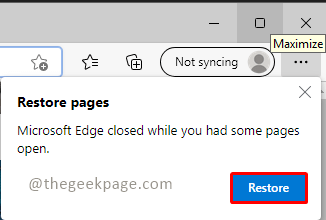
- 4410
- 499
- Sra. María Teresa Rentería
Un navegador de Internet es una herramienta en la que a menudo confiamos para navegar por Internet para descubrir lo mejor del mundo cibernético. Desde el lanzamiento de Internet, el navegador que siempre permanece en segundo plano se ha convertido en una aplicación indispensable. Microsoft había entrado en el juego del navegador a través de Internet Explorer, que fue el tema de los memes todos estos años. Sin embargo, ahora la compañía ha decidido detener Internet Explorer para bien y lanzado Edge. El navegador de borde es eficiente, lo ayuda a mantenerse organizado y lo coloca en control de la navegación mientras permanece en segundo plano. Es posible que haya abierto múltiples pestañas y haya pasado por múltiples sitios en Internet en el transcurso del día. A veces, el navegador está cerrado debido a múltiples razones y es posible que sea difícil recuperar todas las pestañas cuando reabrimos el navegador. A veces es posible que no obtenga el aviso de reabrir tales pestañas cerradas accidentalmente. Como solución alternativa, puede usar los pasos a continuación para recuperar pestañas cerradas accidentalmente.
Reabrazando todas las pestañas cerradas en Microsoft Edge
Paso 1: Abra el Borde navegador para verificar si está obteniendo un mensaje de restauración. Si obtiene el aviso, seleccione Restaurar En el mensaje para abrir las pestañas cerradas anteriores.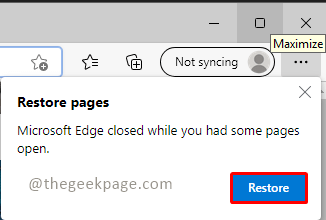 Nota: El navegador podría haberse estrellado antes o podría haberlo cerrado por error. El nuevo navegador solo abrirá una sola pestaña. Si no tiene un aviso de restauración, no se preocupe. Continúe aún más con los pasos a continuación.Paso 2: haga clic en el 3 líneas punteadas (...) En la esquina superior derecha del navegador y haga clic en Historia del menú desplegable.
Nota: El navegador podría haberse estrellado antes o podría haberlo cerrado por error. El nuevo navegador solo abrirá una sola pestaña. Si no tiene un aviso de restauración, no se preocupe. Continúe aún más con los pasos a continuación.Paso 2: haga clic en el 3 líneas punteadas (...) En la esquina superior derecha del navegador y haga clic en Historia del menú desplegable.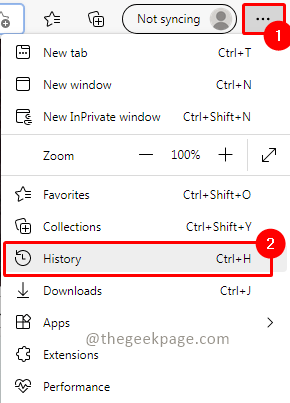 Paso 3: En la historia, en el cerrado recientemente pestaña, tendrá las pestañas cerradas como grupo. Puede expandirlo para verificar qué pestañas volverán a abrir. Simplemente haga clic en el grupo para abrir todas las pestañas cerradas.
Paso 3: En la historia, en el cerrado recientemente pestaña, tendrá las pestañas cerradas como grupo. Puede expandirlo para verificar qué pestañas volverán a abrir. Simplemente haga clic en el grupo para abrir todas las pestañas cerradas.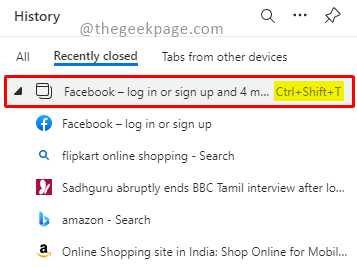 Nota: Como puede ver en la captura de pantalla anterior, puede usar el atajo Ctrl+Shift+T Para restaurar las pestañas también.Ahora tiene las pestañas restauradas listas para usar y puede comenzar a navegar y navegar a sus sitios favoritos. ¿Sabías que algunas personas mantienen hasta 30 pestañas activas en cualquier momento dado?? Háganos saber en los comentarios cuántas pestañas mínimas del navegador mantiene abiertos mientras navega?
Nota: Como puede ver en la captura de pantalla anterior, puede usar el atajo Ctrl+Shift+T Para restaurar las pestañas también.Ahora tiene las pestañas restauradas listas para usar y puede comenzar a navegar y navegar a sus sitios favoritos. ¿Sabías que algunas personas mantienen hasta 30 pestañas activas en cualquier momento dado?? Háganos saber en los comentarios cuántas pestañas mínimas del navegador mantiene abiertos mientras navega?
- « Cómo eliminar las comas de los valores de número y los valores de texto en Excel
- Cómo agregar números de página en Adobe Acrobat »

